Gebrauchsanweisung
 Drei einfache Schritte!
Drei einfache Schritte!
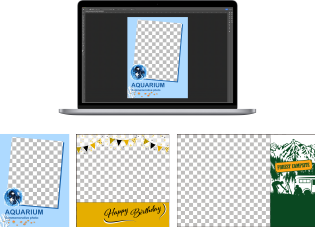
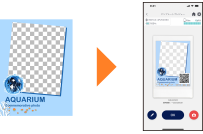
* Erstellen Sie mit der App einen QR-Code und fügen Sie ihn dann zu Ihrem Bild hinzu. Diese Funktion kann als Marketinginstrument genutzt werden, um Kunden zu neuen Informationen, Umfragen usw. zu führen.
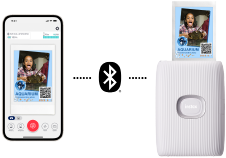
* Die tatsächliche Darstellung auf dem Bildschirm kann von den Abbildungen abweichen.
Bevor Sie beginnen:
Erstellen eines Rahmenbildes
* Nicht erforderlich, um die App zu verwenden
・instax™ mini : 600 × 800 pixels
・instax™ SQUARE : 800 x 800 pixels
・instax™ WIDE : 1260 × 840 pixels
*Bilder in anderen Größen sind ebenfalls kompatibel.
*Passen Sie die Größe und Position des Bildes in der App an.
*Verwenden Sie spezielle Bearbeitungssoftware wie iOS MOV oder Android WebM, um transparente Videovorlagen zu erstellen.
Weitere Informationen finden Sie im Handbuch.
Lesen Sie die Anleitung hier
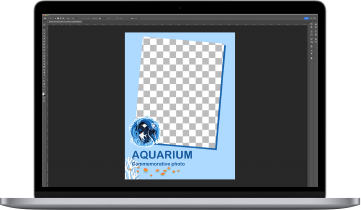
Importieren Sie das Bild aus der Cloud in eine Foto-App auf Ihrem Smartphone
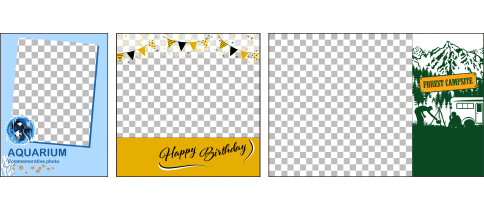
Ajustement de la mise en page
・Wenn Sie eine Vorlage in der App erstellen, drücken Sie die Vorschau-Schaltfläche, um das Layout der einzelnen Elemente anzupassen.
・Die Größe und Position von Rahmenbildern kann nach dem Hochladen weiter angepasst werden.
・Die Position des QR-Codes oder der Datumsanzeige kann ebenfalls angepasst werden.



So verwenden Sie die App
Vorbereitung
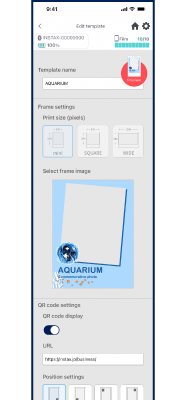

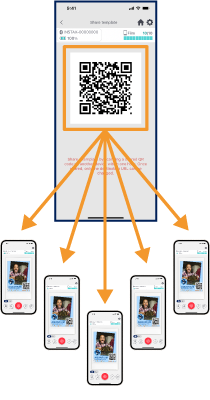
* Sie müssen mit dem Internet verbunden sein, um Vorlagen zu erstellen, zu bearbeiten und zu teilen.
Aufnehmen und drucken
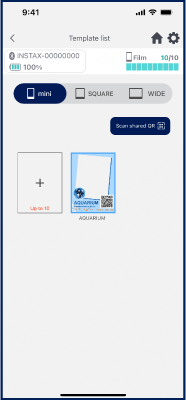
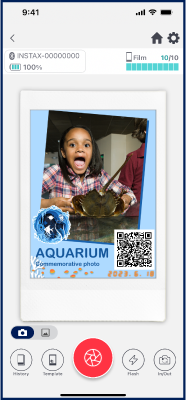

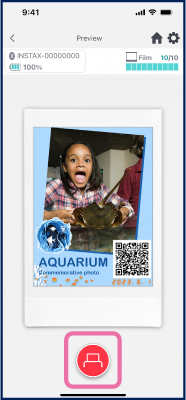

Vom „Foto-Ordner“ in den „Druckmodus“ wechseln
Verwenden Sie die Schaltfläche „Modus wechseln“, um vom „Foto-Ordner“ in den „Druckmodus“ zu wechseln, und drucken Sie dann ein Foto von Ihrem Smartphone oder Tablet aus.
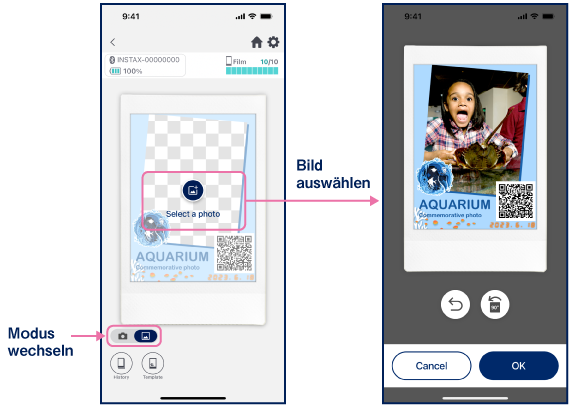
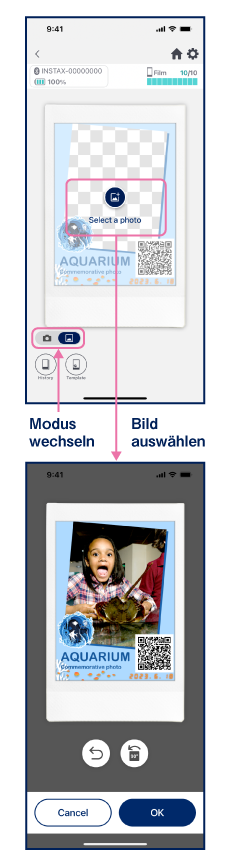
Überprüfen bisheriger Drucke
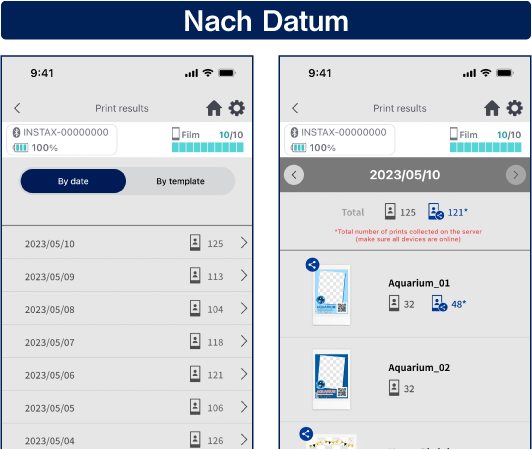
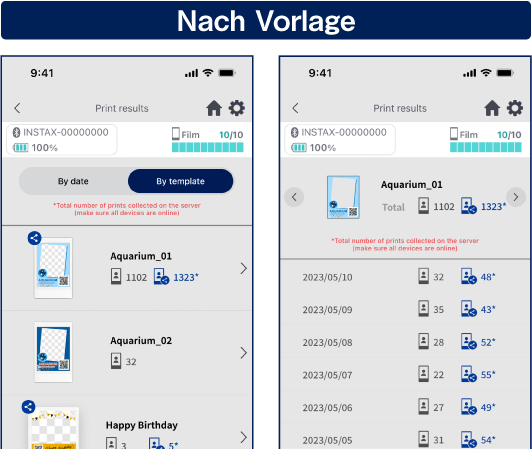
* Sie müssen mit dem Internet verbunden sein, um die Gesamtanzahl der Drucke für geteilte Vorlagen zu aktualisieren.
* Die tatsächliche Darstellung auf dem Bildschirm kann von den Abbildungen abweichen.




